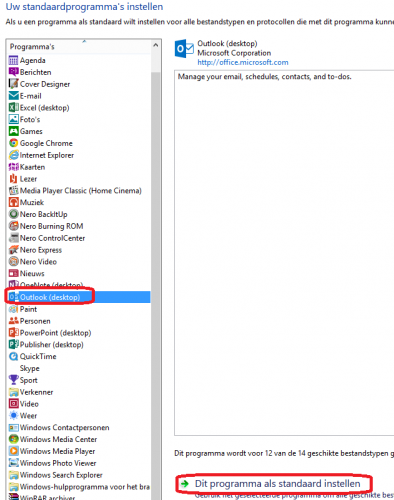-
Items
26.326 -
Registratiedatum
-
Laatst bezocht
Inhoudstype
Profielen
Forums
Store
Alles dat geplaatst werd door clarkie
-

Windows loopt vast en kan niks installeren.
clarkie reageerde op Crolvax's topic in Archief Windows Algemeen
Wat bedoel je met bovenstaande? -
Gebruik je de App skype van W8 of Skype via desktop? Zet eens een herstelpunt terug van voor het probleem, dus voor je de update hebt uitgevoerd. Hoe je dat doet lees je hier. (klik erop) Werkt skype dan terug normaal?
- 8 antwoorden
-
- bureaublad
- crash
- (en 5 meer)
-
Ik zou niet weten wat de instellingen van Internet explorer te maken hebben met de werking van een andere browser? Dus neen.
-
Staat die 15 achter het postvak-in of achter je account? Heb je nog veel gelezen mails in je postvak-in staan? Heb je dan ook eens van boven naar beneden gescrold of via schuifbalk?
-

Word document (Word 2013) invoegen in mail, maar niet als bijlage
clarkie reageerde op stephan boute's topic in Archief Word
Als je in Windows Live mail terecht komt als je delen-> e-mail gebruikt in Word i.p.v. Outlook moet je wel bericht 2 uitvoeren. Als je delen-> e-mail gebruikt in Word 2013 kom je inderdaad uit bij als bijlage verzenden. je kan wel gebruik maken van Kopiëren en plakken. -
Dag cloud, Ik heb je vraag verplaatst naar het juiste forum. Ik had nog nooit gehoord van de Maxthon browser. Komen de pagina's dus ook traag door? Want volgens deze link zou je browser kwa snelheid juist achter Google Chrome komen.
-

Word document (Word 2013) invoegen in mail, maar niet als bijlage
clarkie reageerde op stephan boute's topic in Archief Word
Klik tegelijkertijd op de Windows en x- toets. Je krijgt links beneden een snelmenu, klik er op configuratiescherm. Klik er op standaardprogramma's. Dan klik je op uw standaardprogramma's instellen. Klik in het linkervenster op Outlook. Beneden klik je op dit programma als standaard instellen. -
Je TV staat er als standaardapparaat. Als je eens gewoon wat muziek afspeelt wat gebeurt er dan? Worden de balkjes uit je afbeelding dan groen? Speelt er dan nog geluid op je laptop? Wat bedoel je met "via de foto"?
-
Die map en de snelkoppeling mag je verwijderen. Over welke sites gaat het dan, en is dat in Google chrome?
-
Dag Nolle, Je vraag stellen in het topic van een ander leid enkel tot verwarring, daarom heb ik voor je vraag een nieuw topic aangemaakt. Je vraag werd afgesplitst van dit topic.
-
Is bij deze gebeurt.
-
Dag vriend25, Ik heb voor je vraag een eigen topic aangemaakt. Neem ook deze link (klik erop) eens door.
-
In deze link (klik erop) vindt je 3 methodes om bovenstaande op te lossen.
-
Van zodra 1 van de experts online is zal deze je zeker verder helpen aangaande je vraag/probleem.
-
We zullen eerst eens nagaan of malware of virussen de oorzaak zijn van je probleem. 1. Download HijackThis. (klik er op) De download start automatisch na 5 seconden. Bestand HijackThis.msi opslaan. Daarna kiezen voor "uitvoeren". Hijackthis wordt nu op je PC geïnstalleerd, een snelkoppeling wordt op je bureaublad geplaatst. Als je geen netwerkverbinding meer hebt, kan je de download doen met een andere PC en het bestand met een USB-stick overbrengen Als je enkel nog in veilige modus kan werken, moet je de executable (HijackThis.exe) downloaden. Dit kan je HIER doen. Sla deze op in een nieuwe map op de C schijf (bvb C:\\hijackthis) en start hijackthis dan vanaf deze map. De logjes kan je dan ook in die map terugvinden. 2. Klik op de snelkoppeling om HijackThis te starten. (lees eerst de rode tekst hieronder!) Klik ofwel op "Do a systemscan and save a logfile", ofwel eerst op "Scan" en dan op "Savelog". Er opent een kladblokvenster, hou gelijktijdig de CTRL en A-toets ingedrukt, nu is alles geselecteerd. Hou gelijktijdig de CTRL en C-toets ingedrukt, nu is alles gekopieerd. Plak nu het HJT logje in je bericht door CTRL en V-toets. Krijg je een melding ""For some reason your system denied writing to the Host file ....", klik dan gewoon door op de OK-toets. Let op : Windows Vista & 7 gebruikers dienen HijackThis als “administrator” uit te voeren via rechtermuisknop “als administrator uitvoeren". Indien dit via de snelkoppeling niet lukt voer je HijackThis als administrator uit in de volgende map : C:\\Program Files\\Trend Micro\\HiJackThis of C:\\Program Files (x86)\\Trend Micro\\HiJackThis. (Bekijk hier de afbeelding ---> Klik hier) 3. Na het plaatsen van je logje wordt dit door een expert nagekeken en hij begeleidt jou verder door het ganse proces. Tip! Wil je in woord en beeld weten hoe je een logje met HijackThis maakt en plaatst op het forum, klik dan HIER.
-
Als dat kaartje in je fotocamera zit kan je de foto's dan wel bekijken op je camera? Ben je in de mogelijkheid om de camera rechtstreeks op je laptop aan te sluiten?
- 2 antwoorden
-
- formateren
- foto
- (en 8 meer)
-

Muis en toetsenbord worden niet herkend door pc.
clarkie reageerde op SandraL's topic in Archief Hardware algemeen
Graag gedaan, en fijn te lezen dat je probleem opgelost is. Nog veel PC- plezier. -
Zit het tijdstip van de dag er voor iets tussen, drukke momenten, want je werkt via telefoonkabel?
-
Hieronder vindt je nog enkele mogeljkheden:Netwerkinstellingen opslaan - WiFi Netwerken 9 tips voor optimaal Wi-Fi in Windows 7 - Computerworld
-

laptop acer is pushing me to the limit!
clarkie reageerde op rdelange195's topic in Archief Windows Algemeen
We zullen eerst eens nagaan of malware of virussen de oorzaak zijn van je probleem. 1. Download HijackThis. (klik er op) De download start automatisch na 5 seconden. Bestand HijackThis.msi opslaan. Daarna kiezen voor "uitvoeren". Hijackthis wordt nu op je PC geïnstalleerd, een snelkoppeling wordt op je bureaublad geplaatst. Als je geen netwerkverbinding meer hebt, kan je de download doen met een andere PC en het bestand met een USB-stick overbrengen Als je enkel nog in veilige modus kan werken, moet je de executable (HijackThis.exe) downloaden. Dit kan je HIER doen. Sla deze op in een nieuwe map op de C schijf (bvb C:\\hijackthis) en start hijackthis dan vanaf deze map. De logjes kan je dan ook in die map terugvinden. 2. Klik op de snelkoppeling om HijackThis te starten. (lees eerst de rode tekst hieronder!) Klik ofwel op "Do a systemscan and save a logfile", ofwel eerst op "Scan" en dan op "Savelog". Er opent een kladblokvenster, hou gelijktijdig de CTRL en A-toets ingedrukt, nu is alles geselecteerd. Hou gelijktijdig de CTRL en C-toets ingedrukt, nu is alles gekopieerd. Plak nu het HJT logje in je bericht door CTRL en V-toets. Krijg je een melding ""For some reason your system denied writing to the Host file ....", klik dan gewoon door op de OK-toets. Let op : Windows Vista & 7 gebruikers dienen HijackThis als “administrator” uit te voeren via rechtermuisknop “als administrator uitvoeren". Indien dit via de snelkoppeling niet lukt voer je HijackThis als administrator uit in de volgende map : C:\\Program Files\\Trend Micro\\HiJackThis of C:\\Program Files (x86)\\Trend Micro\\HiJackThis. (Bekijk hier de afbeelding ---> Klik hier) 3. Na het plaatsen van je logje wordt dit door een expert nagekeken en hij begeleidt jou verder door het ganse proces. Tip! Wil je in woord en beeld weten hoe je een logje met HijackThis maakt en plaatst op het forum, klik dan HIER. -

pc blijft hangen tijdens het opstarten...
clarkie reageerde op frodoke's topic in Archief Windows Algemeen
Zet eens een herstelpunt terug van juist voor je probleem begon ( een paar weken geleden dus). Hoe je dat doet lees je hier. (klik erop) -
Dag Peter, Ben zelf ook geen netwerk expert maar als je een printscreen kan maken van die waarschuwing en die in een volgend bericht kan plaatsen weten we misschien al beter wat je bedoelt. Hoe je de printscreen kan maken in Windows 7 lees je hier. (klik erop) Hoe je die afbeelding in een volgend bericht kan plaatsen hier.
-
Graag toch meer duidelijkheid. Maak anders een printscreen van je probleem en plaats die afbeelding in een volgend bericht. Hoe je een printscreen kan maken lees je hier (klik erop). Hoe je de afbeelding in een volgend bericht kan plaatsen lees je hier.
-
Dan zijn we helaas bij bovenstaande beland.

OVER ONS
PC Helpforum helpt GRATIS computergebruikers sinds juli 2006. Ons team geeft via het forum professioneel antwoord op uw vragen en probeert uw pc problemen zo snel mogelijk op te lossen. Word lid vandaag, plaats je vraag online en het PC Helpforum-team helpt u graag verder!